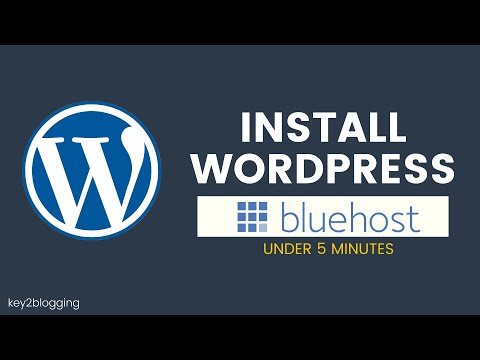如何在 Bluehost 上安装 WordPress:了解完整过程
已发表: 2021-08-07Bluehost 以其 WordPress 托管服务而闻名,它甚至是 WordPress 认可的主机。
我们很多人都不知道 Bluehost 中 WordPress 的安装过程。
好吧,我想说你来对地方了。
如您所知,WordPress 有多受欢迎。 由于 WordPress 是开源的,您可以在几分钟内下载并安装它。
Bluehost Hosting 是 Wordpress 官方推荐的主机之一,其服务器已针对运行 Wordpress 进行了适当优化。
他们提供 SSD 存储、不限带宽、免费域名和高级支持,您可以毫无问题地创建自己的博客或网站。 我喜欢所有托管计划附带的 Bluehost 的每日恶意软件扫描功能。
让我们直接进入在 Bluehost 上逐步安装 WordPress。
1.选择您的托管计划:
您必须做的第一件事是选择托管计划。
转到 Bluehost 网站并从菜单中选择 WordPress 托管。
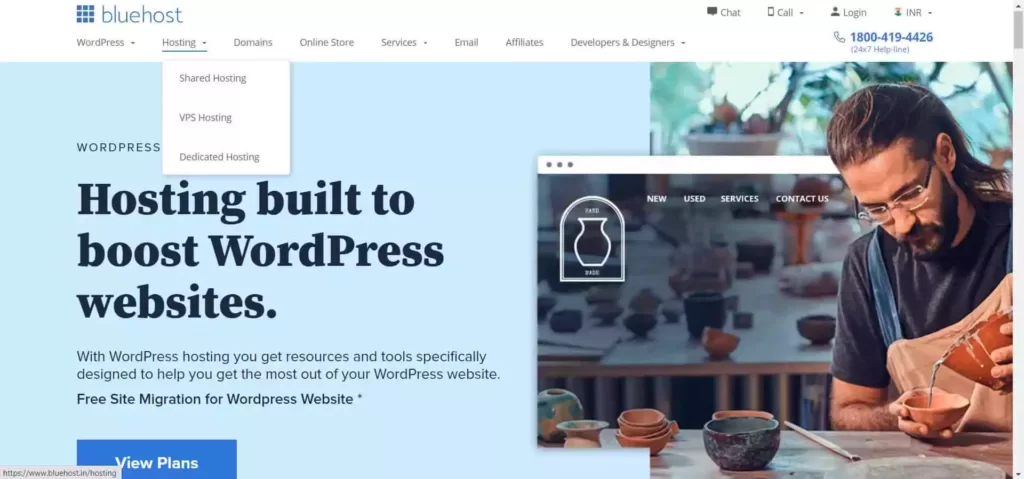
一旦你点击“WordPress 托管”。 您将有三个计划可供选择,包括 Basic、Plus 和 Choice Plus。
您可以查看其功能并选择最适合您公司需求的计划。
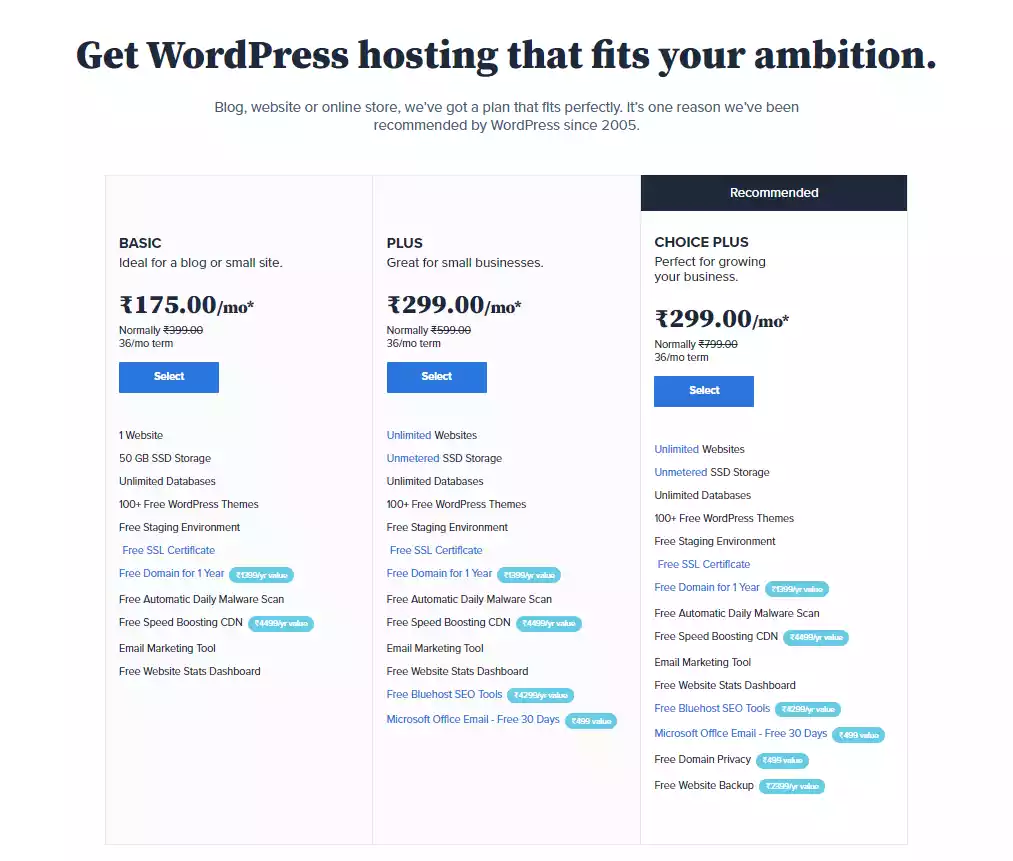
现在,请记住,您应该使用Bluehost的基本计划如果您刚刚开始,这将为您节省几块钱。
但是,一旦您开始获得足够的流量,您就可以随时切换到共享主机计划。
用户共享安全服务器或一组服务器的资源,以便通过此类网站托管启动和运行他们的网站。
如果您加入 Bluehost 的共享托管计划之一,您将不必担心服务器管理或平台补丁。
2.设置域名和购买主机:
是时候使用您选择的托管计划设置您的域名了。
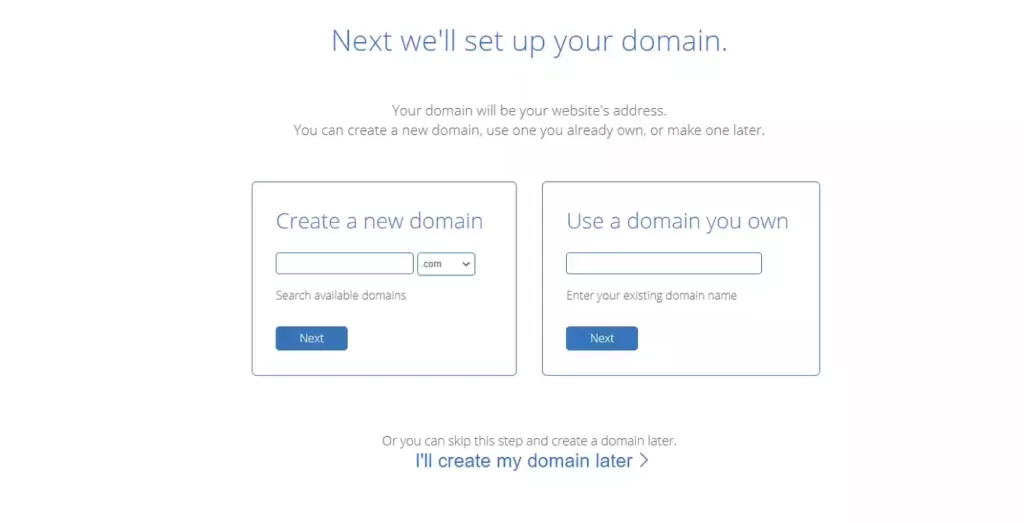
当您单击该计划时,Bluehost 将带您进入一个页面,您可以在其中选择您的域或输入您的域名(如果您已经有一个)。
或者,如果您只想查看价格,则可以跳过此选项。
但是,如果您已经有一个域名,您可以输入它并开始填写所需的详细信息。
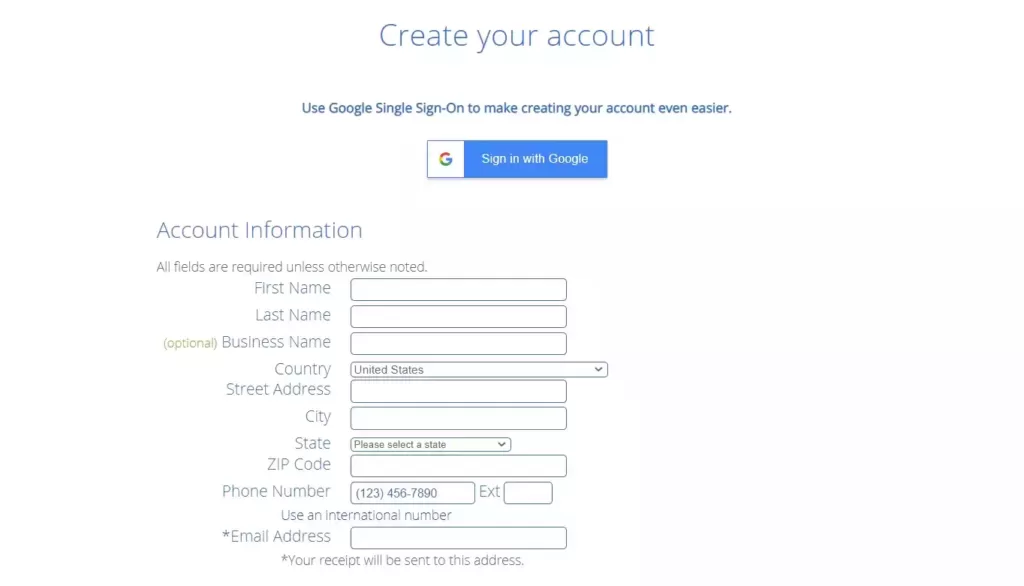
系统会要求您提供帐户信息,包括您的名字和姓氏、国家、地址、邮政编码、号码和其他详细信息。
此外,输入您的主要电子邮件地址,您需要所有 Bluehost 电子邮件,例如报价、购买发票等。
完成详细信息后,向下滚动以查看包裹信息并结帐。
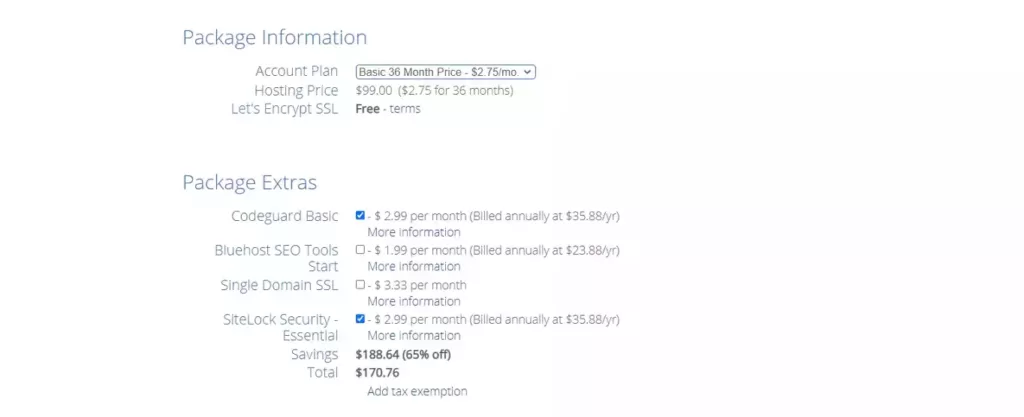
在这里,您将看到您之前选择的包详细信息。
根据您需要的月数选择托管计划(为了获得更好的价格,最好选择更长的时间段)。
确保取消选中默认加载项,仅在需要时选择它们。
让我们为您简要介绍一下配套的附加功能:
- 正面 SSL 证书:
你知道 SSL 是什么意思。
它有助于防止恶意第三方获取有关客户的敏感信息,例如密码、用户名和信用卡号。
- 网站安全保护:
Sitelock 的工作是保护您的网站免受恶意攻击、垃圾邮件发送者和黑客的侵害。
这是一个自动监控程序,可保护您的网站不被搜索引擎列入黑名单、检测恶意软件并避免您遭受代价高昂的停机时间。
- 网站指导直播:
了解如何在每个阶段通过友好且专业的 WordPress 帮助来开发、发展和维护您的新 WordPress 网站。
利用 WordPress 专家关于哪些主题和插件最适合您的网站的知识。
每周一至周五(上午 10 点至晚上 7 点)与专业人士联系并通过电子邮件或聊天获得及时回复。
完成此过程后,就该结帐了。
输入您的付款信息并确认您的订单是 Bluehost 注册过程的最后一步。
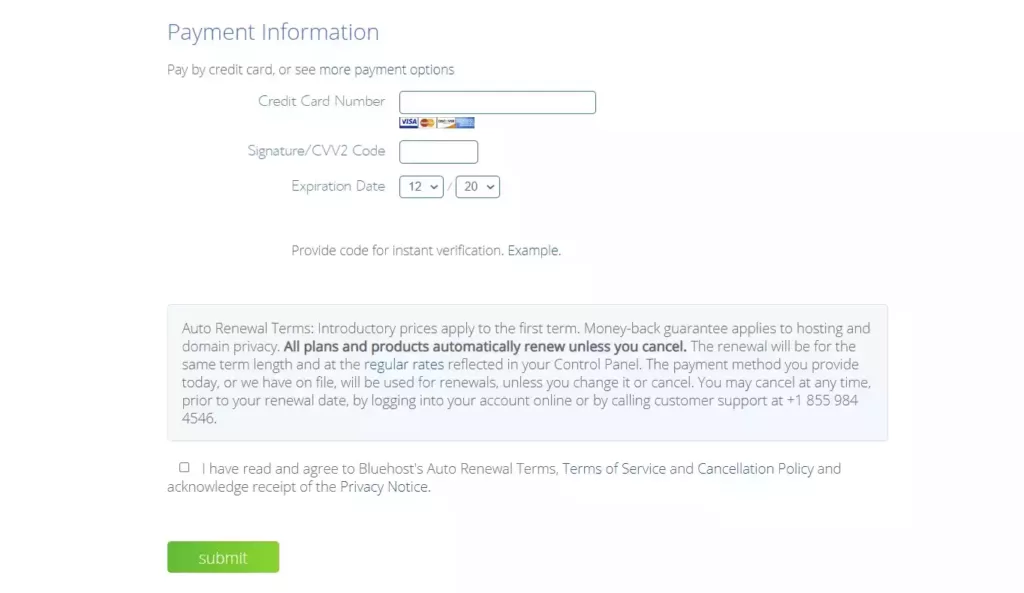
但是,如果您对购买后的计划或托管服务不满意,您可以轻松选择退出。

Bluehost 提供 30 天的退款保证。
总而言之,在您成功付款后,您将收到一封确认付款的电子邮件以及有关您的新帐户的信息,包括登录名和密码信息。
以上就是关于如何设置域名和进行购买的全部内容。
3.如何在 Bluehost 上安装 WordPress:
您现在已准备好在 Bluehost 上安装 WordPress。
许多人认为这将是一个艰难的过程,但我们可以向您保证,这是一个非常简单的过程,可以在几分钟内完成。
Bluehost 有一个名为“一键式 WordPress 安装”的功能,可让您快速安装 WordPress。
让我们看看如何做到这一点:
- 登录您的 Bluehost 帐户:
只需找到“我的站点”选项卡,然后单击“创建站点”按钮。
- 输入您网站的信息:
在这里,您将被要求输入您网站的名称及其标语。
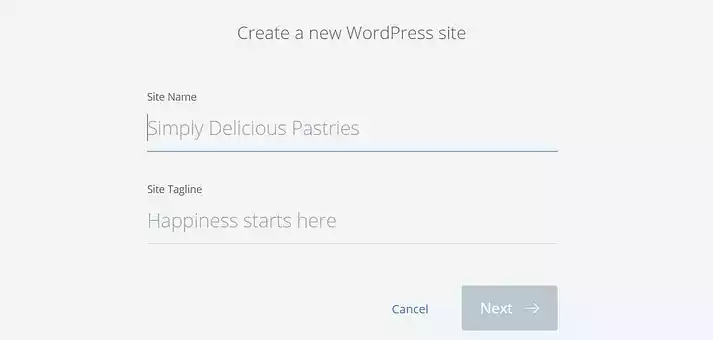
(如果您有更改标语的未来计划,您可以稍后更改。)
现在,单击下一步。
- 选择一个域:
在这里,您必须从下拉菜单中选择您的域名。
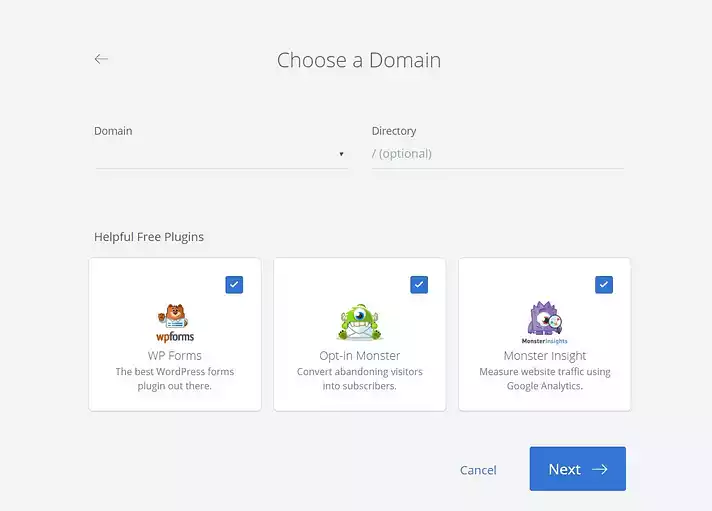
您会注意到一些有用的插件; 如果您不需要它们,请取消选中所有。
- 安装 WordPress:
Bluehost 现在将为您安装 WordPress 并引导您完成安装细节。
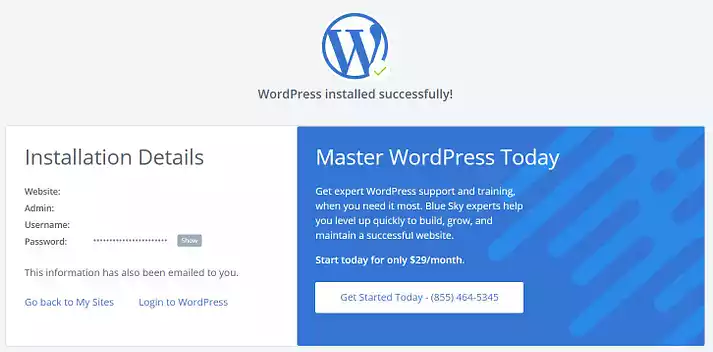
成功安装 WordPress 后,记下 WordPress 网站的 URL、用户名和密码。
Wordpress 安装视频指南(更新)
选择一个主题:
你有没有选择你的主题?
如果您还没有决定主题,我们为您提供了一些很棒的选择。
如果您想在 Wordpress 中创建博客,则可以考虑 Kadence WP 主题或 GeneratePress 主题,它们是 Wordpress 中可用的最快主题。
此外,如果您有与您的业务相关的更大计划,那么我们建议您使用 wordpress 中的高级 WooCommerce 主题。
因为拥有高级主题比免费主题具有更多优势。
您现在已完成 WordPress 安装过程。
现在你可以自由地创造任何东西。
此外,通过将鼠标悬停在 Bluehost 上的每个选项上,您可以快速完成所有这些事情。
基本的 WordPress 插件:
当您通过 Bluehost 安装 WordPress 时,默认情况下会预先安装许多插件。 但是,我建议您使用自己的必要插件。
现在,让我们快速回顾一下必不可少的插件你应该首先安装。
以下是您的网站启动并运行时必须考虑的插件:
- Akismet 反垃圾邮件
- Kadence 块生成器
- 短像素图像优化
- 社交快照
- 排名数学搜索引擎优化
- WordFence 安全性
- Updraft Plus 备份/恢复
除此之外,您还可以在您的网站上安装一个 WordPress 页面构建器,以使您的工作更顺畅,并让您轻松地自行开发和定制漂亮的网站。
您还可以查看最佳 Wordpress 插件的详细评论。
- 社交分享插件
- 恶意软件删除插件
- 图像优化插件
结论:如何在 Bluehost 上安装 WordPress
这就是在 Bluehost 上一键安装 WordPress 的整个过程。
Bluehost 的另一个吸引人的功能是安装 WordPress 非常简单。
Bluehost 不仅用户友好,而且在您的 WordPress 仪表板中还包含许多特性和功能,以帮助创建网站。
如果您对 WordPress 安装有任何疑问,请随时与我们联系。
您还可以在此处查看其他流行托管服务提供商的评论。
- 托管评论
- GreenGeeks 网络托管评论
如果您想保持更新,您可以在此处加入我们的每周通讯。